Hace unos días un usuario de la red de Mastodon llamado @obdriftwood, preguntó lo siguiente:

No sabía y tenía dudas de cómo podría migrar su cuenta del actual servidor Mastodon en el que se encontraba a otro servidor. En ese momento, le respondí directamente con los cuatro pasos que hay que dar como aquel que dice, porque es realmente sencillo, pero es normal si no lo has hecho nunca que te surjan preguntas, dudas o cuestiones a la hora de realizarlo. Por eso, dejo a continuación esos pasos que hay que seguir de forma más detallada, para remitir cuando sea necesario a aquellas personas que quieran hacerlo y no tengan claro de cómo.

Comenzaré diciendo de nuevo que aunque el Mastodonte sea tan grande como el de la imagen de arriba, el proceso no es para nada difícil, así pues fuera miedos.
Me basaré simplemente en la guía de la página oficial de Mastodon donde todo está muy bien explicado aunque sea en inglés, y que explica en concreto en este enlace llamado Moving or leaving accounts (https://docs.joinmastodon.org/user/moving/). Pero si quieres algo más sencillo y rápido, abajo lo tienes todo.
Exportar información
Lo primero que hay que hacer es exportar toda la información de tu cuenta a ficheros CSV.
Para ello, en tu cuenta ve a Ajustes o Preferencias y busca la opción de Importar y exportar (1) desde donde podrás exportar tu información de dos manera como se ve en la imagen de abajo.
La opción primera es ir descargando cada uno de los ficheros .CSV que tienes en cada apartado de información (2), desde ahí podrás elegir que te interesa bajar, si los contactos que sigues, las cuentas, bloqueadas, etc. Ahí, tú eliges.
Si por el contrario quieres TODA tu información, lo mejor es que uses la segunda opción que es pulsando el botón de Solicitar tu archivo (3), que pasado un ratillo hasta que lo genera, podrás descargar toda la información en un único fichero zip (4) que contiene cada uno de los ficheros .csv.
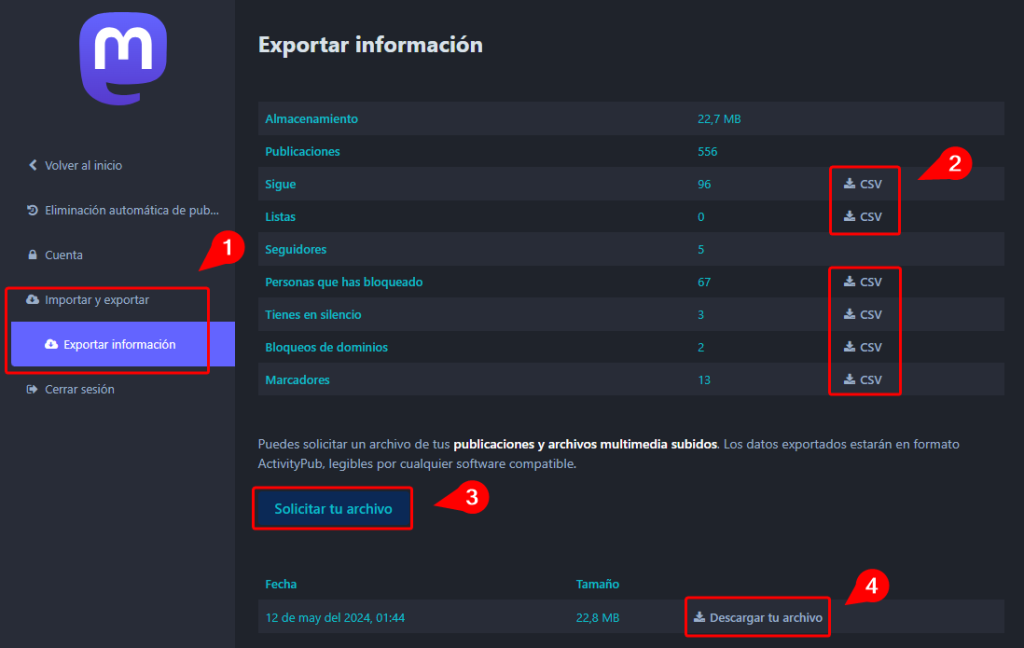
Nueva cuenta
Ahora es el momento de crear la nueva cuenta de Mastodon en el servidor nuevo que hayas elegido. Esta nueva cuenta será a la que enviaremos (migraremos) la cuenta de Mastodon que tienes en el servidor que quieres abandonar. El proceso de creación es sencillo, nombre de cuenta, contraseña, dirección de correo y poco más.
Aquí haré un inciso, una duda que siempre surge con todas las plataformas de microblogging que han aparecido del Fediverso, es que esta migración puedes hacerlo entre ellas y siempre exactamente de la misma manera. El nuevo servidor que hayas elegido puede ser otro Mastodon, FireFish o GotoSocial, etc. no importa, no tiene porque ser la migración de Mastodon a Mastodon, sino que puedes hacerlo de Mastodon a Firefish, GotoSocial a Mastodon, etc. Tienen que ser aplicaciones de la plataforma del Fediverso y que soporten el formato ActivityPub, poco más.
¡A migrar se ha dicho!
Ahora en el tercer punto tienes que ir de nuevo a Ajustes / Preferencias de la cuenta que quieres migrar a otro servidor, buscarás la opción de Migrar que será donde podrás indicar la cuenta destino («Alias de la nueva cuenta») donde quieres migrar tu cuenta. Ahí es donde tienes que añadir la dirección (nombreusuario@servidor.loquesea) de tu nueva cuenta que has creado en el servidor al que quieres ir. Abajo puedes ver la imagen, aunque esto puede diferenciarse algo según servidor Mastodon, Firefish, etc.
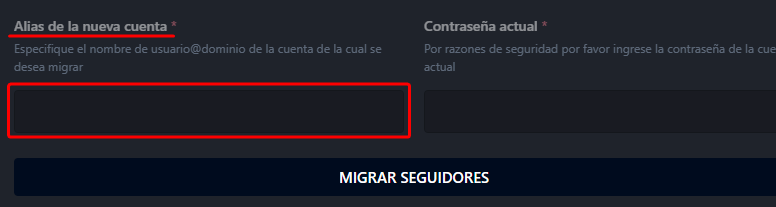
Hecho eso, ya podemos dar al botón de Migrar y comenzará el proceso, que según los servidores, podrá tardar más o menos en completarse. Lo que si te saldrá es un mensaje de advertencia indicado que el proceso se está realizando (¡PACIENCIA! :D).
Pasado un rato ya podrás comprobar si en vuestra nueva cuenta ves ya tu perfil con la información que tenías. Hay que tener en cuenta que los «toots» no se migran y como mucho podrás añadirlos a posteriori (si el servidor lo permite) importando los ficheros CSV que te descargaste en el primer punto.
También es importante que sepas que este tipo de migraciones solo se pueden hacer cada 30 días, durante ese período no podrás hacer ninguna otra migración de tu cuenta ya que estará bloqueada.
Importando información
Por último y cuarto paso, si quieres que tu cuenta contenga usuarios bloqueados, seguidores, personas a las que sigues, etc. y compruebas que son datos que no se han migrado. Simplemente tendrás que importar esta información gracias a los ficheros CSV que exportaste en el primer punto.
En la nueva cuenta tendrás el mismo apartado de Importar y exportar que será dónde debas hacer este paso de importación de datos.
Básicamente según la sección importas el fichero CSV correspondiente y ya estaría. Si alguno no es posible importar te dará error o te avisará de que no es una opción posible y poco más podrás hacer.
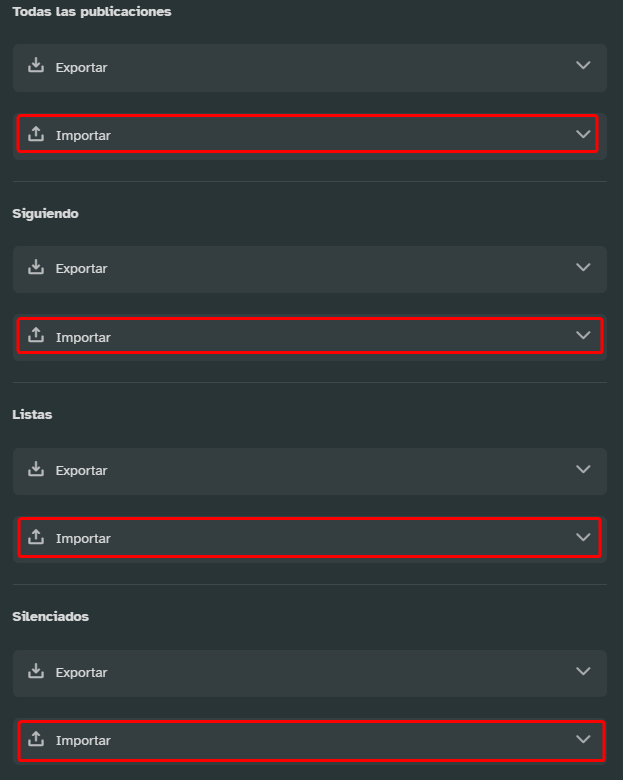
¡Y con esto ya estaría todo!
El proceso como puedes ver es muy muy sencillo, y además cada 30 días puedes estar migrando tu cuenta de un lado para otro. Lo único es que no siempre podrás importar los toots de tu antigua cuenta. Aunque para esto, @j3j5@mastodon.uy dio un magnífico truco una vez creada la nueva cuenta:

Conclusión
Si no estas a gusto en el servidor en el que te encuentras, la temática no es la tuya, has quedado como único y último superviviente de un servidor abandonado… migra a otro sitio que te guste y donde pienses que puedas encajar. Es algo sencillo y fácil de realizar. ¡No dudes y migra!
¡Nos vemos por el Fediverso!
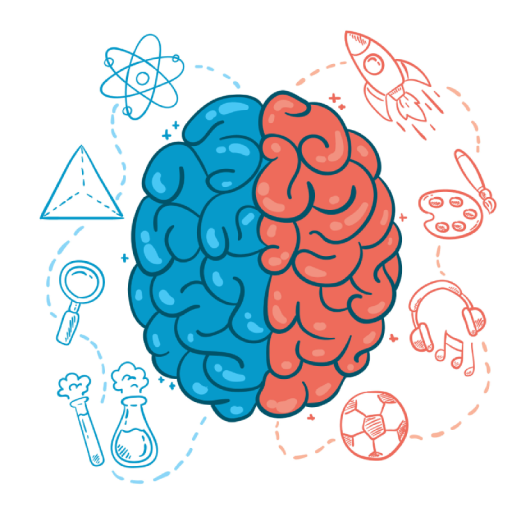
Deja una respuesta